- Las Causas más frecuentes del mensaje de error Помилка перевірки безпеки ядра son los controladores obsoletos y los archivos del sistema dañados.
- Una simple actualización del controlador puede ser todo lo que necesita para solucionar el problema de manera rápida y efectiva.
- Otra solución excelente es reparar archivos del sistema rotos y buscar problemas con la memoria.
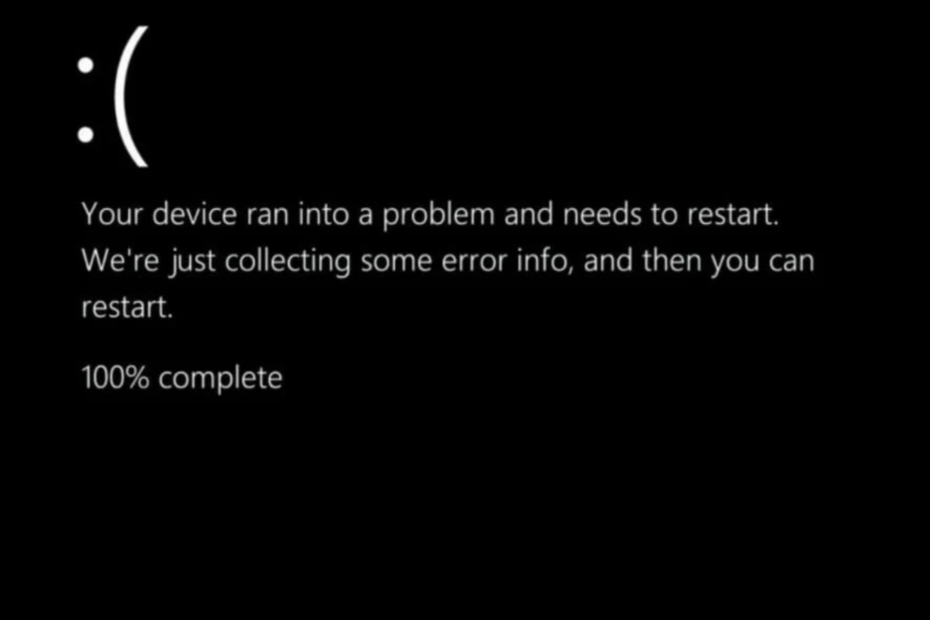
Algunos usuarios informaron haber visto el mensaje de error de падіння верифікації безпеки ядра en la pantalla BSOD que es causado por algunos processos falidos en sus PC. Este problema no es el más difícil de resolver, afortunadamente.
En esta guía, hemos reunido algunas de las soluciones efectivas para resolver este problema rápidamente. Solo necesita seguir las instrucciones y todo volverá a la normalidad.
¿Qué es el fallo de comprobación de seguridad del kernel?
El error de falla de verificación de seguridad del kernel muestra que algunos archivos o componentes importantes del system fallaron en la verificación de integridad o compatibilidad. La forma más fácil de evitarlo es reemplazar o actualizar estos archivos o componentes.
Яка причина перевірки безпеки ядра?
Al solucionar un error, es fundamental tener una comprensión clara de los factores que lo causaron. Debido a esto, hemos resaltado algunas de las causas más frecuentes que pueden desencadenar un error de falla de verificación de seguridad del kernel :
- Archivos del sistema que se han dañado: incluso Microsoft comete errores de vez en cuando, lanzando actualizaciones defectuosas que hacen que el sistema se bloquee sin el conocimiento o la aprobación del usuario.
- Апаратне забезпечення несумісне або без правильної функції: los discos duros no colocados, los chips de RAM o los conectores no seguros pueden generar un codigo de detención. Verifique que todos los componentes de hardware estén bien sujetos, especialmente si su computadora se abrió recientemente. Para estar seguro, desconecte y luego vuelva a colocar todos estos componentes.
- Controladores desactualizados o inadecuados: a menudo, los archivos de program or controladores de dispositivos antiguos or incompatibles pueden causar errores de DETENCIÓN BSOD intermitentes.
- Використовуйте попередню версію Windows: generalmente se recomienda mantenerse actualizado con la versión de su sistem operativo, ya que las nuevas actualizaciones pueden corregir errores que ni siquiera sabía que existían en primer лугар.
Чи можна вирішити помилку перевірки безпеки ядра в Windows 11?
1. Actualizar controladores
- Presione la tecla de вікна + я para abrir la aplicación Configuración y haga clic en Windows Update .
- Ahora, selecciona Opciones avanzadas.

- En la sección Opciones adicionales, haz clic en Actualizaciones opcionales .
- Toque la opción Actualizaciones de controladores, luego seleccione todas las actualizaciones disponibles y haga clic en el botón Завантажити та встановити.

Windows suele gestionar las actualizaciones de controladores, pero si encuentra algún problem, puede realizar una búsqueda manual. Además, puede ir al sitio web del fabricante para descargar la actualización del controlador.
Esto ha demostrado ser especialmente efectivo para aquellos que tienen el controlador del coprocesador de аудіо AMD і перевірка безпеки ядра в Windows 11 для використання WSL 1. Descargar la detección automatica de AMD y ejecutarla para actualizar el controlador ha ayudado a solucionar el problem. .
Sin embargo, siempre existe el riesgo de instalar controladores incorrectos con el método manual. Для цього рекомендуємо використовувати автоматизовану програму DriverFix для актуалізації елементів керування.

DriverFix
Un programa excepcional que escanea exhaustivamente su dispositivo y actualiza sus controladores al instante.
2. Актуалізація Windows
- Presione la tecla de вікна + я para abrir la aplicación Configuración y haga clic en Windows Update en el panel izquierdo.

- Haga clic en el botón Buscar actualizaciones.

Витягніть одну версію, дезактивовану для Windows, і виникне багато проблем. У цьому випадку слід інсталювати останню актуалізацію Windows 11 для вирішення проблеми перевірки безпеки ядра.
Esto se debe a que Microsoft podría haber abordado las causas del problema en una nueva actualización.
3. Використовуйте програму діагностики пам’яті Windows
- Presione la tecla de вікна + С, escriba Пам'ять Windows, y seleccione Ejecutar como administrator en Діагностика пам'яті Windows.

- Haga clic en la opción Reiniciar ahora y compruebe si hay problemas (recomendado) y deje que se ejecute Діагностика пам'яті Windows.

Перевірка безпеки ядра в Windows 11 містить проблеми з пам’яттю. El escaneo anterior debería brindarle un informe sobre el estado de los recuerdos. Si la memoria está defectuosa, es posible que deba reemplazarla.
4. Ejecute el escaneo SFC
- Presione la tecla вікна + С para abrir la barra de búsqueda, luego busque cmd, y haga clic derecho en el resultado más relevante para ejecutarlo como administrator.

- Escriba o pegue el siguiente comando para ejecutar el processo y presione Entrar :
sfc /scannow
A veces, la falla de verificación de seguridad del kernel puede hacer que su PC no se reinicie. En este caso, el problema podría deberse a archivos del sistema defectuosos.
Reinicie su computadora cuando haya terminado de esperar a que se complete el processo (esto podría llevar algún tiempo).
Якщо аналіз SFC не дозволяє відновити системні архіви, ми рекомендуємо використовувати спеціальну програму для відновлення. Esta herramienta buscará todos los archivos del sistema rotos y los reemplazará con las versiones originales.
Крім того, ви можете виправити всі помилки BSoD з окремим введенням після клацання мишею. Podría ser justo lo que necesita para evitar problemas de pantalla azul o negra en su PC.
- Повне виправлення: помилка UNEXPECTED_KERNEL_MODE_TRAP у Windows 10
- ExitLag No Funciona: 3 Métodos Para Volver a Conectarte
- 7 рішень для помилки 0x80070005 Microsoft Store
- Рішення: Mi Carpeta de Carpet No Responde [Windows 10]
- Qué Hacer si Windows 11 No Reconoce el Control de PS4
- Qué Hacer si el Teclado Sigue Escribiendo Automaticamente
- 6 Tips Para Cuando Opera GX No se Abre [o se Abre y se Cierra]
- 6 форм корекції вказівок у пам’яті 0x00007ff
- 5 порад щодо налаштування HDMI на дисплеї Falta de Señal
- Як завантажити та встановити Safari у Windows 11 Fácilmente
- 3 рішення для довідника про помилки для Puntero в Windows 11
- El Mejor Navegador Para Xbox [Xbox One, Series X]
- Рішення: без початкового сеансу на Xbox [Windows 10]
5. Використовуйте програму CheckDisk
- Presione la tecla de вікна + С, escriba cmd y selectione Ejecutar como administrator en Символ системи.

- Después de que se inicie el символ системи, escriba el siguiente comando y presione Entrar :
chkdsk C: /f /r /x
Якщо один із них є дефектним, виникне помилка перевірки безпеки ядра в початковій версії Windows 11. El comando CHKDSK ayudará a buscar problemas con la unidad e intentar solucionarlos.
Проблема з перевіркою безпеки ядра в Windows 11 не може бути зруйнована. Sin embargo, no es el más difícil de solucionar si sigue los pasos de esta guía cuidadosamente.
Para evitar tener que lidiar con problemas del kernel, puede consultar cómo evitar los errores de falla de verificación de seguridad del kernel.
La depuración del kernel es quizás una de las habilidades más útiles que puede tener, y hemos elaborado una guía sobre cómo depurar el kernel de Windows para ayudarlo.
Háganos saber la solución que lo ayudó a resolver este problema en los commentarios a continuación.


